안녕하세요. 다들 2024년 마무리를 잘 하고 계신가요?
2024년엔 개인 일정 관리를 다들 어떻게 하셨나요.
다이어리에 적거나 달력에 표시하는 등 많은 방법을 사용하셨겠지만
저같은 경우엔 직장이나 집에서 컴터와 떨어져있는 시간이 별로 없어서
대충 엑셀로 일정표 양식을 만들어 파일을 USB에 담아 열어보며 일정을 관리하곤 했는데요..
블로그에 엑셀 관련 강의를 올리고 많은 분들이 방문을 해주시면서
방문해주시는 분들에게 직장이나 개인에게 필요한 양식을 깔끔하게 만들어서 무료로 배포하면 어떨까?하고 생각하여
Excel 무료 양식 카테고리를 만들었고 드디어 첫번째 파일을 업로드하게 되었습니다.
(이후에 계속 파일을 업로드 할 예정이니 즐겨찾기 꾸욱~!)
파일은 맨 아래에서 다운 받으실 수 있으며 스케줄러의 주요 기능 몇가지만 설명 드리겠습니다^^

엑셀 스케줄러의 메인 화면 입니다.
엑셀 2016버전에서 작성하였으며(하위 버전에선 일부 기능이 동작을 안 할 수도 있습니다..ㅠㅠ)
디스플레이 해상도 1920x1080 에서 화면이 딱 맞게 들어오도록 만들었습니다.

또한 해당 파일은 VBA를 사용하므로 반드시 [콘텐츠 사용] 버튼을 눌러야 정상적으로 사용이 가능합니다.
주요 기능 1. 연도 설정을 통한 해당 연도 자동 날짜 변환 기능
해당 스케줄러는 매년 다음 해의 무료 스케줄러를 찾는 번거로움을 줄이고자
2025년 뿐 아니라 2025년 이후에도 쭉 사용이 가능 하도록
[달력 설정] 시트의 [연도 설정]을 통해 연도를 적으면 1년치 달력으로 자동으로 바뀌도록 제작되었습니다.
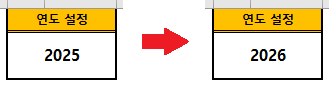
위와 같이 [달력 설정] 시트에서 연도를 2026으로 변경하면
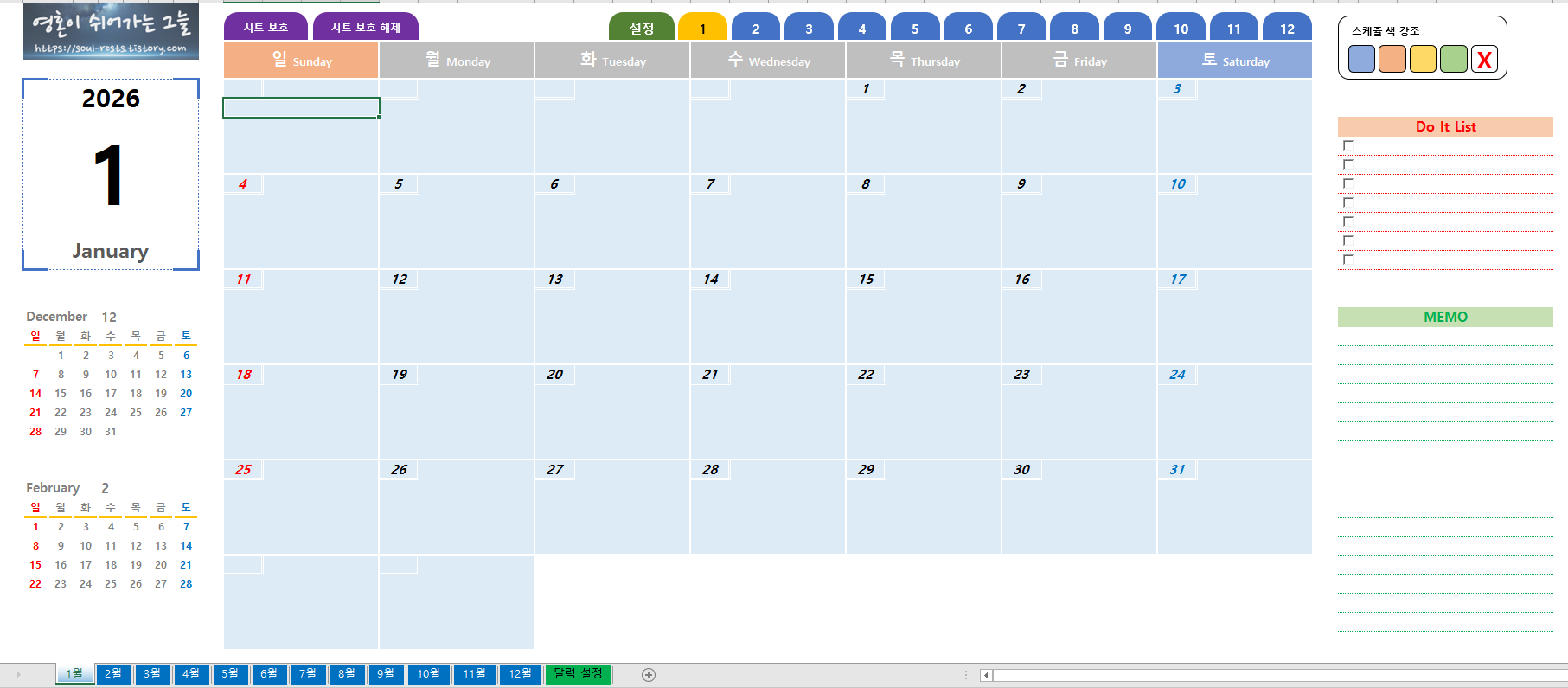
달력의 날짜(1월~12월)가 2026년에 맞춰 자동으로 변경됩니다.
이제 매 해 새로운 스케줄러를 찾아 다니지 마세요^^!
필요한 기능은 추후에 계속 추가 수정할 예정이오니 블로그 구독해놓으면 좋을지도...?ㅎㅎ
주요 기능 2. 월별 표기 방법 변경 가능
[달력 설정]의 [월별 표기]의 현재 기본 설정인 영어 표기 뿐 아니라
내용을 수정해 타국의 표기로도 바꿀 수 있습니다.
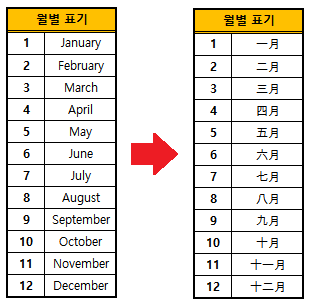
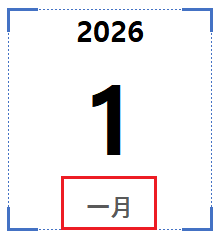
위와 같이 월별 표기의 내용을 수정하면 월별 표기를 변경할 수 있습니다.
또한 선택한 월의 이전 달, 다음 달 달력이 작게 표기 됩니다.
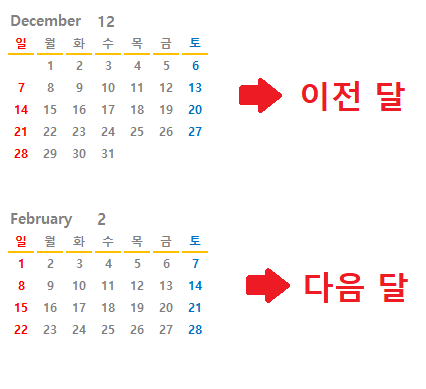
위쪽은 선택한 달의 이전 달(1월이면 작년 12월이 표기됩니다)
아래쪽은 선택한 달의 다음 달(12월이면 내년 1월이 표기됩니다)
다만 미니 달력에서의 공휴일 표기는 구현이 안되어있습니다.
주요 기능 3. 주요 일정에 색으로 하이라이트 표기하기

각 일자는 기본적으로 총 4개의 일정을 작성할 수 있습니다.
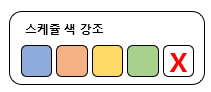
각 일정은 화면 우측 상단에 있는 색상 아이콘을 클릭하면 선택한 일정의 배경색을 변경 할 수 있습니다.

이는 단일 셀 뿐 아니라 여러개의 복수 셀도 가능하므로
일정의 일자에 맞게 셀을 선택하여 배경색을 변경 할 수 있습니다.
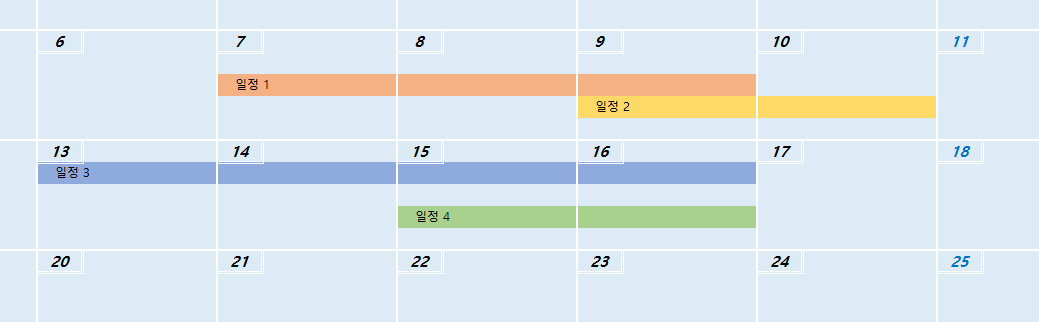
위 그림과 같이 일정을 보기쉽게 관리할 수 있습니다.
또한 X 아이콘을 클릭해 배경색을 삭제 할 수도 있습니다.

주요 기능 4. 공휴일을 자유롭게 설정
[달력 설정] 시트의 [공휴일 설정]을 통해
날짜와 휴일 표기 유무, 공휴일 내용을 설정할 수 있습니다.
2025년 공휴일은 모두 작성되어있으니 필요에 따라 추가하셔서 사용하시면 됩니다^^
공휴일을 설정을 안하고(N) 내용을 추가하면 아래 그림 처럼 표기되며,
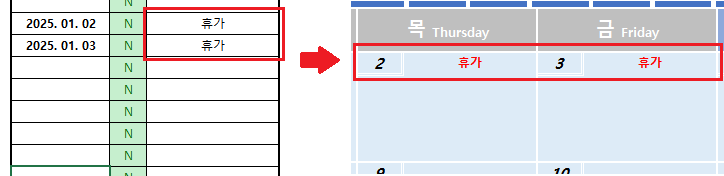
공휴일을 설정하고(Y) 내용을 추가하면 아래 그림처럼 날짜가 붉은색으로 변합니다.
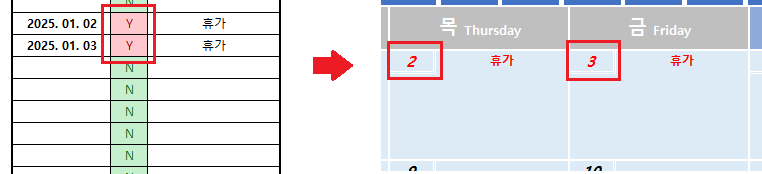
공휴일 편집을 자유롭게 할 수 있어 연도가 변해도 쭉 사용 가능하도록 만들었습니다^^
주요 기능 5. 해야 할 일을 체크하는 기능
각 월의 [Do It List] 를 통해 해야 할 일을 작성하고 일을 완료했는지 체크를 할 수 있습니다.
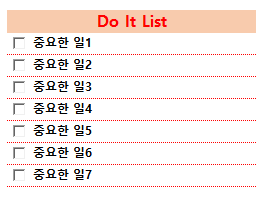
해야 할 일은 총 7개 작성 할 수 있으며,
옆의 체크박스를 통해 아래 사진과 같이 완료 여부를 알 수 있습니다.
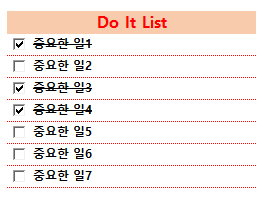
또한 자유롭게 메모를 적을수 있는 칸도 있습니다.
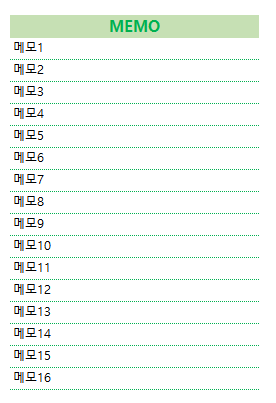
그 외에, 상단 버튼을 클릭해 해당 월로 이동할 수 있으며
각 월은 노란색으로 표시 됩니다.

마지막으로 해당 파일은 '시트 보호' 및 'VBA 코드'가 잠금된 상태입니다.
사용하시다가 코드나 수식이 작성된 셀을 잘못 건들여 사용이 불가해지는 불상사가 발생할 수 있어
잠금시켰지만 개인적으로 현재 사용된 시트의 수식이나 VBA코드를 공부하실 분에 한해서
댓글을 달아주시면 해제 비밀번호를 알려드리도록 하겠습니다^^

또한, 개인적인 사용을 위한 수정은 가능하나..
무료로 제작해서 배포하는 만큼 절대 상업적인 이용은 삼가바랍니다ㅠㅠ
▲ 예제 파일
해당 파일은 매크로 사용 워크시트(.xlsm) 파일이므로 처음 실행 시,
콘텐츠 사용 버튼을 눌러야 매크로가 정상 동작합니다.
